手机扫码下载
autocad app是一款基于云计算的手机应用程序,该软件让你在手机上就可以绘制cad图形了,并且还易于使用的绘图工具的dwg查看应用,允许用户在软件许可规定的条件下,随时随地在移动设备上查看、创建、编辑和共享autocad图形,而上面会给你丰富的图纸模板,对于从事这一行业的朋友来说很不错,上面是可以快速编辑修改的,而一般测量的数据都是相当精准的,同时相比电脑使用的复杂界面,移动端对操作界面进行了简化,让用户可以在小屏幕上也能轻松的绘图和设计,而且在登录账号并且连接网络后,可随时将保存的项目同步至云端中。
autocad移动版还支持直接从Autodesk Drive、Autodesk Docs、OneDrive、Box、Dropbox以及Google Drive等软件中直接打开DWG文件,完美的简化设计人员的工作流程,从而加快了整个办公的效率,使用这个强大的应用程序,您可以轻松访问站点,并在软件许可规定的条件下随时随地开展实际工作,有需要的小伙伴欢迎前来下载。
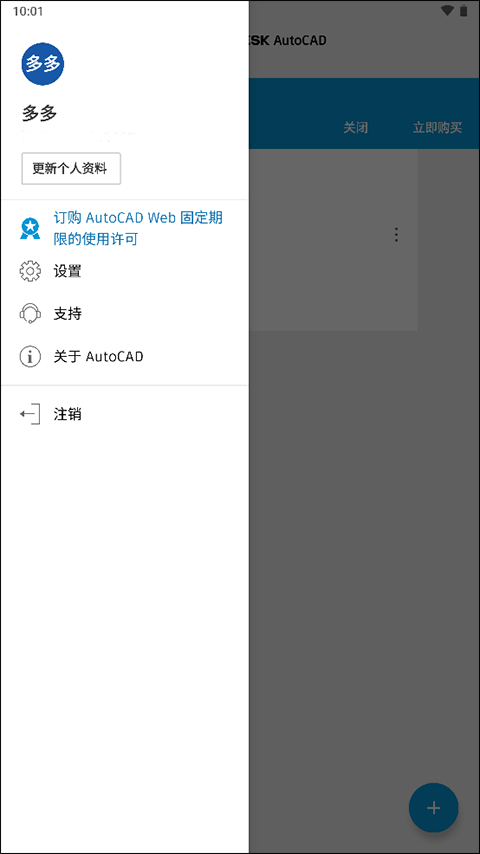
1、在本站免费下载该软件,进入软件界面之后选择之前自己任意作品或者是创建新的。
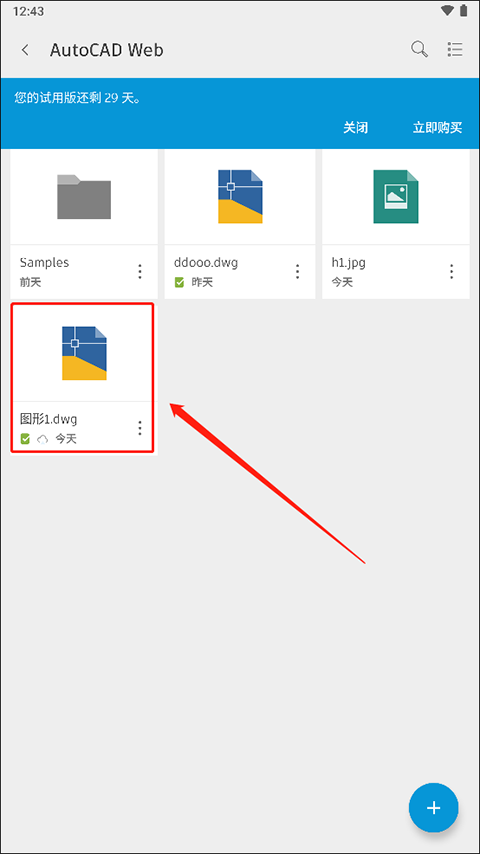
2、进入后选择“设置”按钮。
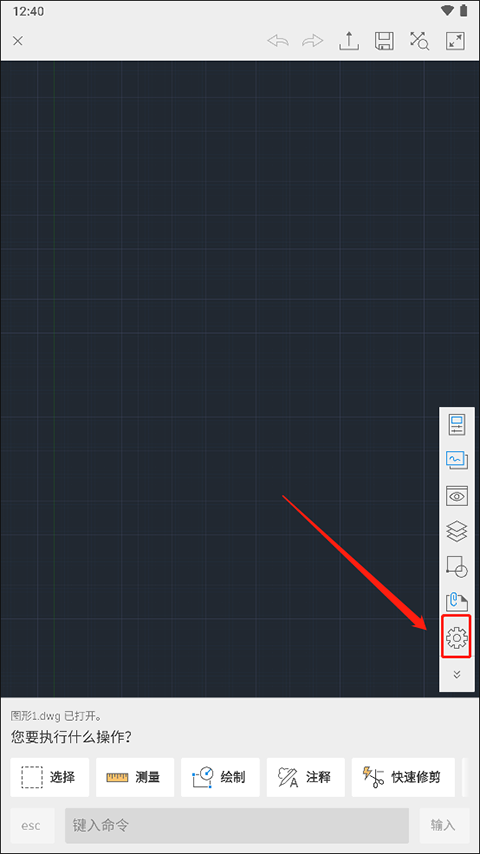
3、在该页面有视图、图层、以及块等,用户可以选择“图层”。
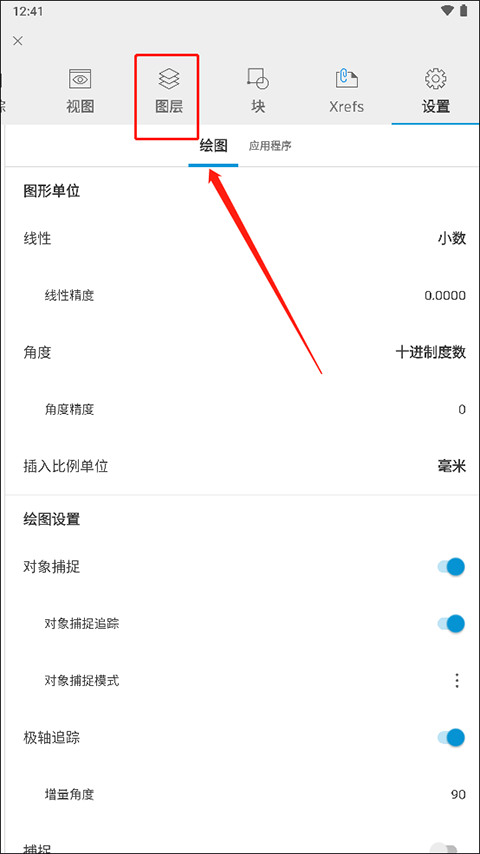
4、选择“新图层”。
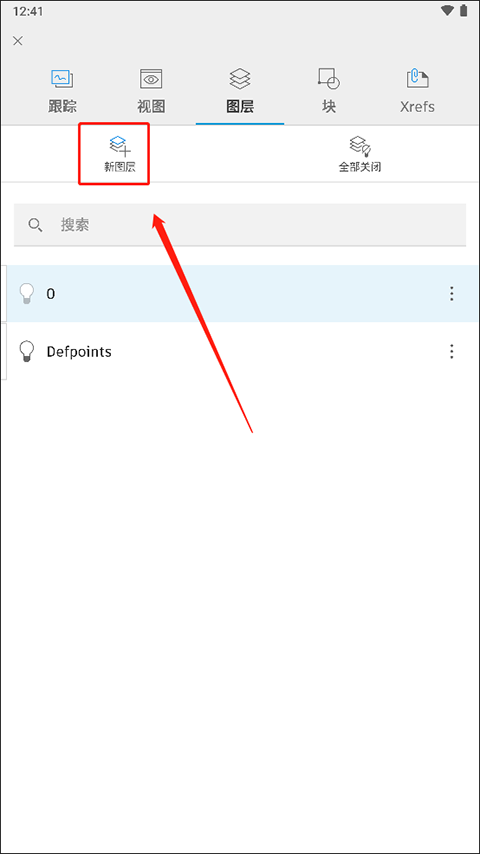
5、新建图层是需要先给图层命名,输入完成之后选择“√”。
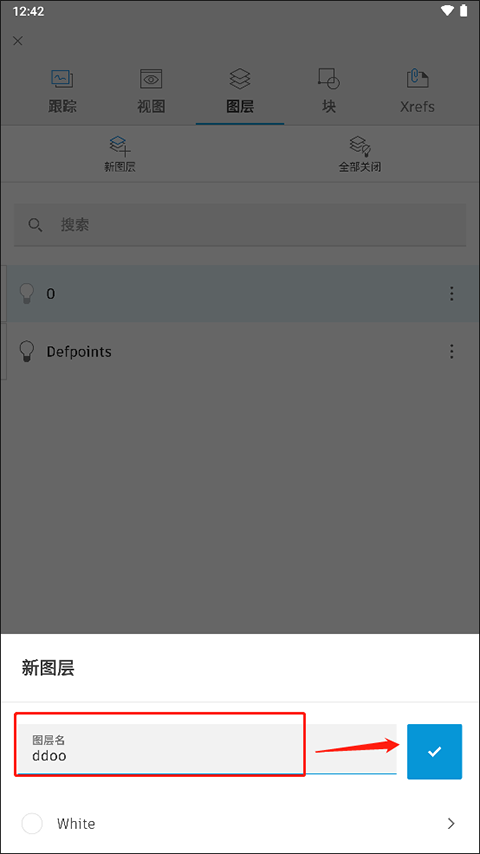
6、这个时候就可以在图层中查看到刚刚新建的图层了。
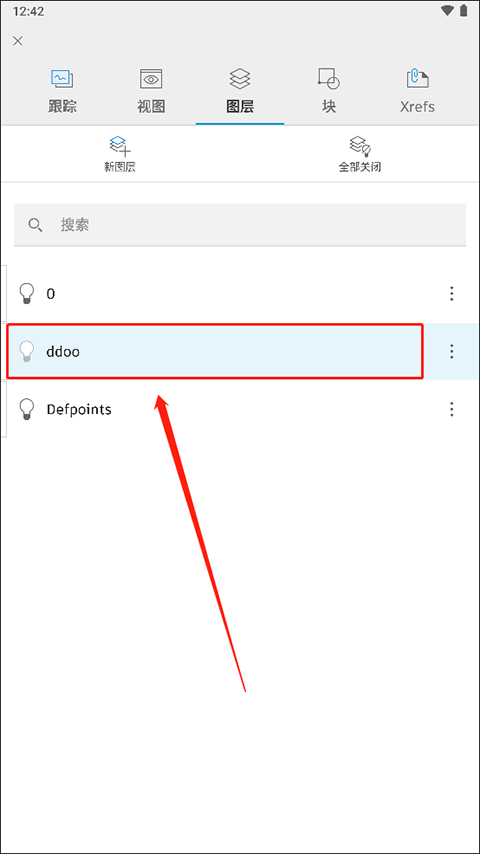
7、点击旁边的三个点还能够对该图层进行设置,其中包括:置为当前、重命名、颜色、线型、线宽以及锁定等操作。
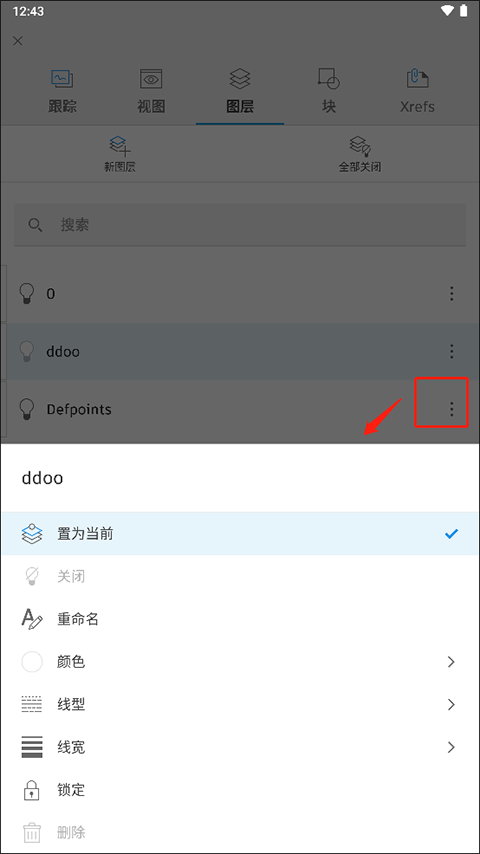
1、高级绘图和编辑工具(如圆弧、偏移等)。
2、选择、移动、旋转和缩放对象。
3、使用多点触控缩放和平移,轻松导航大型图形。
4、可脱机工作并在重新联机后同步所做的更改。
5、在现场共享设计。
6、将设计输出为 PDF 或 DWF 并通过电子邮件共享。
7、管理图层、创建新图层,锁定、重命名或删除图层。
1、账号如何管理?
作为Autodesk的用户,拥有一个Autodesk ID很重要,这个ID能让您访问(免费的)Autodesk云服务,如A360。您可以:
通过电脑访问Autodesk账户管理网页https://accounts.autodesk.com/进行注册
也可以启动应用后,在应用中注册
上面的账户管理页面很有用噢,可以重置密码(如果忘记的话)、修改显示名等。
2、自动登录?
A360是可以记住登录密码的。您只需要通过正常登陆,在使用后不选择注销(而是直接关掉网页或者APP进程),下次启动就不需要再输入用户名密码。
注:这样即使离线也可以照常使用我们的APP。
3、文字显示不正常怎么办?
有些字体(比如大字体、自定义的等等)在软件中会显示成问号,目前这些字体还不支持。碰到这种情况,请在桌面版中将这些字体替换掉。目前中文字体建议使用gbcbig.shx,繁体中文请使用simplex.shx。保存修改后再重新上传,就可以正常显示啦。
4、如何新建/上传图纸?
【最重要的放在前面】对于现成的图纸,需要先上传到A360云服务器,然后通过移动端打开。目前支持四种方式上传图纸:
通过上述网页端上传——最常用最推荐使用最多
通过邮件上传:在移动设备上收到含有DWG附件的邮件>点击该附件>选择打开
通过安卓的SD卡上传——点击设备上的文件>选择打开(只有安卓设备才能这么干)
您可以在网页端新建空白图纸,并可以用网页上的绘制命令进行简单的创作。之后在移动端上就可以打开这些图纸并使用。只有Pro和Pro Plus用户才可以直接在移动端新建图纸。
文件上传到云端后,您就可以通过上述的任意一种设备获取所有图纸了。把N张图纸放入口袋的感觉是不是很酷!
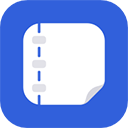
极简日记破解版
版本:1.0.9
下载
道客巴巴手机版app
版本:v3.3.5
下载
申行者巴枪版app
版本:1.13.2
下载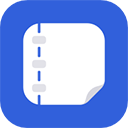
极简日记app
版本:1.2.1
下载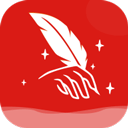
公文写作神器app
版本:1.0.4
下载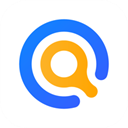
爱企查商标查询app
版本:2.25.0
下载
华为云服务2023最新版本
版本:3.22.1
下载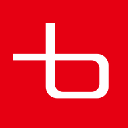
智企app
版本:1.3.0
下载
美团直播助手
版本:1.8.0
下载
随身打app
版本:2.5.1
下载访问网络 访问网络连接,可能产生GPRS流量 ------------------------------------- 获取网络状态 获取网络信息状态,如当前的网络连接是否有效 ------------------------------------- 获取WiFi状态 获取当前WiFi接入的状态以及WLAN热点的信息 ------------------------------------- 使用蓝牙 允许程序连接配对过的蓝牙设备 ------------------------------------- 蓝牙管理 允许程序进行发现和配对新的蓝牙设备 ------------------------------------- 获取精确位置 通过GPS芯片接收卫星的定位信息,定位精度达10米以内 ------------------------------------- 获取粗略位置 通过WiFi或移动基站的方式获取用户错略的经纬度信息,定位精度大概误差在30~1500米 ------------------------------------- 改变WiFi状态 改变WiFi状态 ------------------------------------- 写入外部存储 允许程序写入外部存储,如SD卡上写文件 ------------------------------------- 访问外部存储 访问外部存储的权限 ------------------------------------- 唤醒锁定 允许程序在手机屏幕关闭后后台进程仍然运行 -------------------------------------